Migrering af data fra din gamle MacBook til din nye enhed er måske ikke altid så let som en gåtur i parken. Dataoverførselsprocessen kan nogle gange mislykkes med følgende fejlmeddelelse: "Denne Mac kan ikke bruges til at migrere data“. Faktisk stødte mange Mac-brugere på denne fejl, da de forsøgte at overføre data fra deres gamle enheder til deres nye MacBook M1-computere. Hvis du oplever det samme problem, skal du følge nedenstående fejlfindingsløsninger.
Indhold
-
Hvad skal du gøre, hvis du ikke kan flytte data til din nye Mac
- Brug den eksterne Time Machine-harddisk
- Opdater dit OS
- Indstil en adgangskode til din konto
- Genopliv din Mac med Apple Configurator 2
- Konklusion
- Relaterede indlæg:
Hvad skal du gøre, hvis du ikke kan flytte data til din nye Mac
Brug den eksterne Time Machine-harddisk
Den sikreste måde at migrere data fra din gamle Mac til din nye enhed på er blot at forbinde din gamle Macs Time Machine eksterne harddisk til din nye Mac.
- Brug et USB-kabel, tilslut de to enheder og start din nye computer.
- Det Opsætningsassistent skal vises på skærmen. Følg instruktionerne på skærmen for at fuldføre opsætningsprocessen.
- På et givet tidspunkt er Opsætningsassistent vil spørge dig, om du migrerer fra en anden computer. Klik på Ja, og fortsæt med at følge instruktionerne, der vises på skærmen.
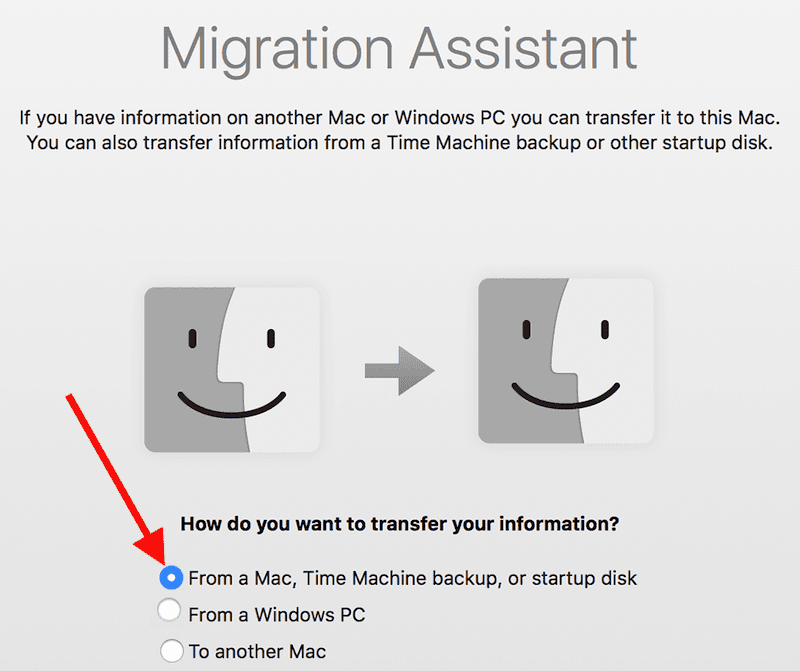
På den anden side, hvis du allerede har gennemført installationsassistent-fasen, skal du tilslutte din Time Machine-harddisk til din nye Mac og starte Migrationsassistent. For at gøre det skal du navigere til Ansøgninger, Vælg Hjælpeprogrammer, og klik derefter på Migrationsassistent. Husk, at migrationsassistenten automatisk opretter en ny brugerkonto. Brug den konto til at logge ind på din computer og få adgang til data fra din gamle Mac.
En anden vigtig ting at huske på er, at du muligvis skal installere visse apps igen. Generelt kan professionelle programmer og premium-programmer såsom Adobes suite af værktøjer ikke migreres. Men du kan bruge sikkerhedsnøglerne til at geninstallere disse programmer på din nye Mac.
Opdater dit OS
Før du forsøger at migrere data fra din gamle Mac til din nye computer, skal du sikre dig, at du kører den seneste macOS-version på dine enheder. Når migreringsprocessen mislykkes, beder fejlvinduet, der dukker op på skærmen, dig også om at opdatere dit system. Fejlmeddelelsen lyder normalt som følger: "Denne Mac kan ikke bruges til at migrere data. På grund af et problem med at låse dette system op, kan du ikke migrere. Opdater venligst denne Mac og prøv igen.“.
- Klik på din Apple-menu og gå til Systempræferencer.
- Klik derefter på Systemopdatering og installer den seneste macOS-version.

- Genstart din maskine og kontroller, om du kan fuldføre migreringsprocessen.
Indstil en adgangskode til din konto
Hvis du bruger en brugerkonto, der ikke har en adgangskode, skal du oprette en og kontrollere, om problemet er væk. En række brugere bekræftede, at opsætning af en adgangskode til deres konti løste problemet.
- Gå til din Apple-menu og klik på Systempræferencer.
- Vælg derefter Brugere & grupper.
- Vælg din brugerkonto og tryk på Nulstille kodeord knap. Indtast den adgangskode, du vil konfigurere, og gem ændringerne.
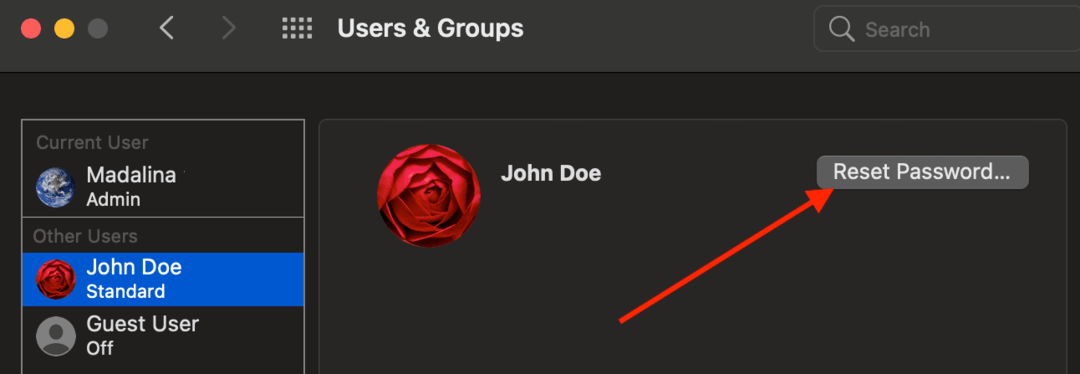
- Prøv at migrere dine data igen og tjek, om det virker.
Genopliv din Mac med Apple Configurator 2
Genoplivning af din Mac kan hjælpe dig med at omgå dette problem. For at bruge denne metode skal du installere den seneste Apple Configurator 2-version på din computer. Du skal også bruge et USB-C til USB-C opladningskabel og et USB-A til USB-C kabel.
- Først skal du starte Apple-konfigurationen på din anden enhed. Brug USB-C-kablet til at tilslutte dine Mac-computere.
- Genstart din Mac ved hjælp af en speciel tast.
- Gå til i Apple Configurator Handlinger, Vælg Fremskreden og vælg derefter Genopliv enheden. Denne mulighed giver dig mulighed for at geninstallere den seneste recoveryOS-version.
Hvis problemet fortsætter, skal du vælge Gendan mulighed. Husk, at denne mulighed fjerner alle data fra din computer og derefter geninstallerer dine recoveryOS- og macOS-versioner.
For mere information om de trin, du skal følge, besøg Genopliv eller gendan en Mac med Apple silicium med Apple Configurator 2.
Konklusion
Den hurtigste og sikreste måde at migrere data fra din gamle Mac til din nye MacBook er at bruge Time Machines eksterne harddisk. Hvis denne metode mislykkes, skal du opdatere dit OS og oprette en adgangskode til din brugerkonto, hvis den ikke allerede har en. Som en sidste udvej skal du genoplive eller genskabe dit OS. Tryk på kommentarerne nedenfor, og lad os vide, om det lykkedes dig at migrere dine data til din nye Mac.